iPhone/iPadの通知センターから漢字登録する方法
前に書いた「顔文字とうろくん」のおかげで単語登録が飛躍的に便利にはなったんですが、なにせURLスキームを呼び出せるSafariかDraftPad。状況が限定されてます。いつ・どこからでも登録したい。そんなわけで、少し捻りを入れてみました。
 iPad用のWikipanionアプリ 1.7.6a
iPad用のWikipanionアプリ 1.7.6a 
対象デバイス: iPad23G, iPad3G, iPadWifi, iPad2Wifi
カテゴリ: 辞書/辞典/その他 価格: ¥0
販売業者: Robert Chin
DraftPadからWikipanionを呼び出してみた
 Quick Launch - Voice Launch 1.0
Quick Launch - Voice Launch 1.0 
対象デバイス: iPad2Wifi, iPhone4, iPad23G, iPad3G, iPhone-3GS, iPodTouchourthGen, iPadWifi, iPodTouchThirdGen
カテゴリ: 仕事効率化 価格: ¥0
販売業者: iLegendSoft Inc
・QuickLaunchを起動し、左上「追加>アプリを開く」。
・「アプリアドレスをカスタマイズ」でオプションセッティング。
・タイトルに「漢字登録」、アドレスに「fb404633569553138:」を入力。
・日付に適当な時間を設定し「完成」をタップ。
・設定した時間が来ると、通知センターにQuickLaunchが現れます。
・これで、半永久的に「漢字登録」が呼び出せる状態になります。
iPhoneだけで手軽にURLスキームを調べる方法 QuickLaunch
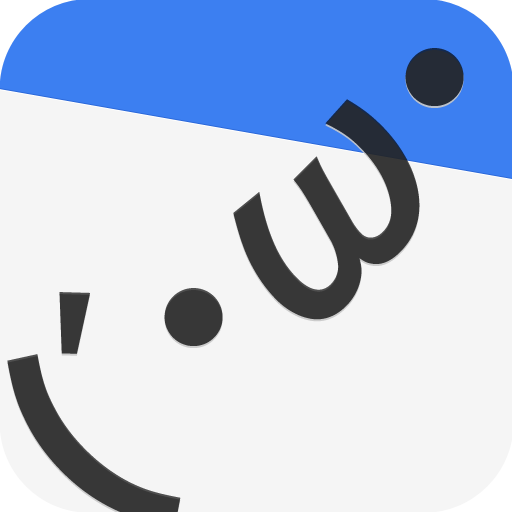 顔文字とうろくん 1.1
顔文字とうろくん 1.1 
対象デバイス: iPodTouchourthGen, iPad2Wifi, iPad23G, iPad3G, iPodTouchThirdGen, iPhone-3GS, iPhone4, iPadWifi
カテゴリ: ユーティリティ 価格: ¥0
販売業者: Lexues Inc.
iPhoneで漢字登録する一番簡単な方法はこれかも
あと、DraftPadも登録しておくと便利。QuickLaunchには、こんな感じで。
タイトル: DraftPadに貼り付ける アドレス: draftpad:///paste?location=3

他のアプリでコピーしておけば、その文章を一発でペーストできます。なんだか、iPad自体にブックマークレットが使えるようになった感じ。他にも登録すると便利かも。
クリップボードを拡張しiPadの通知センターから選べるようにした


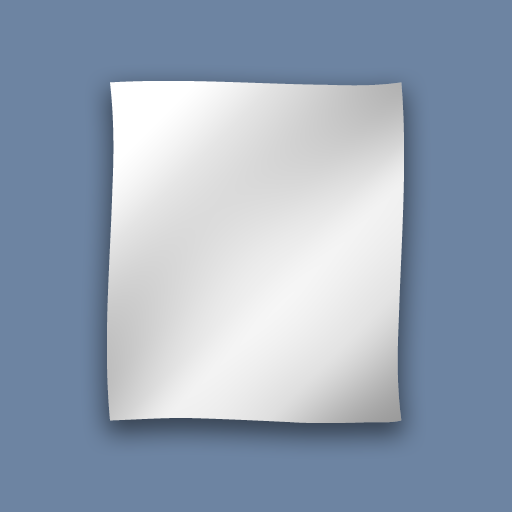 DraftPad 1.5.6
DraftPad 1.5.6